راهنمای تنظیمات دوربین گوشی سامسونگ؛ نکات ارزشمندی که باید بدانید

آیا تا به حال به این فکر کردهاید که چگونه میتوانید از تمامی قابلیتها و تنظیمات دوربین گوشی سامسونگ خود بهره ببرید و عکسها و ویدیوهای با کیفیتی را ثبت کنید؟ در این راهنمای جامع، ما شما را به سفری هیجانانگیز در دنیای تنظیمات دوربین گوشی سامسونگ میبریم. از اصول اولیه و تنظیمات ساده گرفته تا تکنیکهای پیشرفته و حرفهای، همه و همه را به شما آموزش خواهیم داد.
آموزش تنظیمات دوربین عکاسی گوشی سامسونگ
شروع عکاسی
شروع فیلمبرداری
تغییر حالت دوربین
تغییر سنسور دوربین
سنسور دوربین سلفی
فیلترهای دوربین
استفاده از قابلیت موشن (Motion)
انتخاب نسبت فریم
انتخاب تایمر (شمارش معکوس)
انتخاب قابلیت HDR
حالت شب
تنظیمات فوکوس دوربین گوشی سامسونگ
تنظیمات فلش دوربین گوشی سامسونگ
بهترین تنظیمات پرو دوربین سامسونگ برای افزایش کیفیت
آیا تنظیمات دوربین گوشی سامسونگ سری a با سری S فرق میکند؟
آموزش تنظیمات دوربین عکاسی گوشی سامسونگ
در این بخش از راهنمای تنظیمات دوربین گوشی سامسونگ قصد داریم به طور کامل به معرفی بهترین تنظیمات دوربین گوشی سامسونگ بپردازیم تا از تمامی قابلیتهای دوربین گوشی خود به بهترین شکل ممکن استفاده کنید.
شروع عکاسی
وقتی برای اولین بار وارد اپلیکیشن دوربین سامسونگ میشوید، احتمالاً با حالت پیشفرض تصویربرداری روبرو خواهید شد. در این حالت، یکی از بارزترین ویژگیهایی که مشاهده میکنید، یک دایره بزرگ است که به عنوان کلید شاتر عمل میکند. دوربین را به سمت سوژهای که میخواهید عکاسی کنید، بگیرید و برای گرفتن عکس، کافی است روی این دکمه ضربه بزنید.
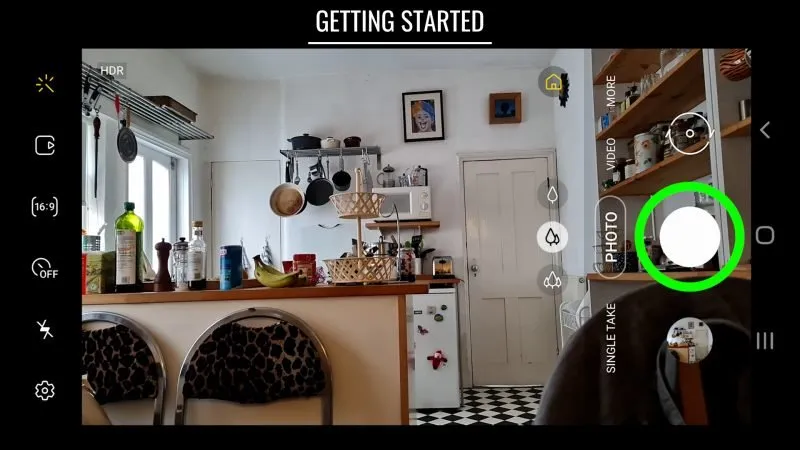
شروع فیلمبرداری
در این بخش از تنظیمات دوربین گوشی سامسونگ، در پایین صفحه نمایش به سمت راست یا چپ بکشید تا به حالت فیلمبرداری (Video) برسید. قبل از شروع، ممکن است بخواهید تنظیماتی مانند وضوح و نرخ فریم را تنظیم کنید که از بخش تنظیمات قابل دسترس است. برای شروع فیلمبرداری، دکمه شاتر که معمولاً دایرهای قرمز رنگ است را لمس کنید. دکمه شاتر به محض شروع فیلمبرداری به شکل مربع تغییر شکل میدهد تا نشان دهد که فیلمبرداری در حال انجام است. همچنین برای پایان دادن به فیلمبرداری، مجدداً دکمه شاتر (که حالا شکل مربع دارد) را لمس کنید.

تغییر حالت دوربین
برای دسترسی به طیف وسیعی از حالتهای دوربین سامسونگ و بهرهبرداری از قابلیتهای متنوع آن، کافی است با یک حرکت ساده انگشت خود را روی صفحه نمایش به بالا یا پایین بکشید. در مرکز صفحه، شما با تگهایی مانند Photo، Video و Single Take مواجه میشوید که هر کدام دنیایی از امکانات را پیش روی شما قرار میدهند. اگر به دنبال پیدا کردن بهترین تنظیمات برای دوربین گوشی سامسونگ هستید، گزینهی More را از همین منو انتخاب کنید. در این بخش، شگفتزده خواهید شد از تنوع قابلیتهایی که در اختیارتان قرار میگیرد، از جمله حالتهای Pro Mode و Pro Video Mode که اجازه میدهند کنترل کاملی بر تصاویر و ویدیوهای خود داشته باشید.
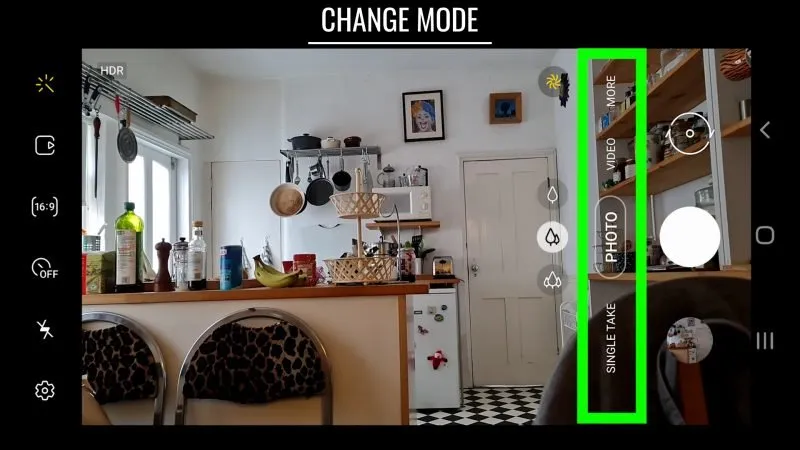
تغییر سنسور دوربین
گوشیهای سامسونگ معمولاً با توجه به ردهی قیمتی که در آن به فروش میرسند، دارای سنسورهای دوربین متنوعی هستند که از جملهی آنها میتوان به سنسور اولترا واید، سنسور ماکرو، عمق میدان و سنسور سلفی اشاره کرد. به صورت پیشفرض دوربین برای استفاده از سنسور اصلی تنظیم شده، اما شما میتوانید برای اهداف عکاسی مد نظر خود بین این سنسورها جابهجا شوید. به عنوان مثال، برای استفاده از سنسور تلهفوتو در گوشی سامسونگ خود، باید روی نماد یک درخت کوچک که در بخش میانی صفحه نمایش قرار دارد، ضربه بزنید. با این کار، دوربین به طور خودکار به زوم اپتیکال 5 برابری تغییر میکند.
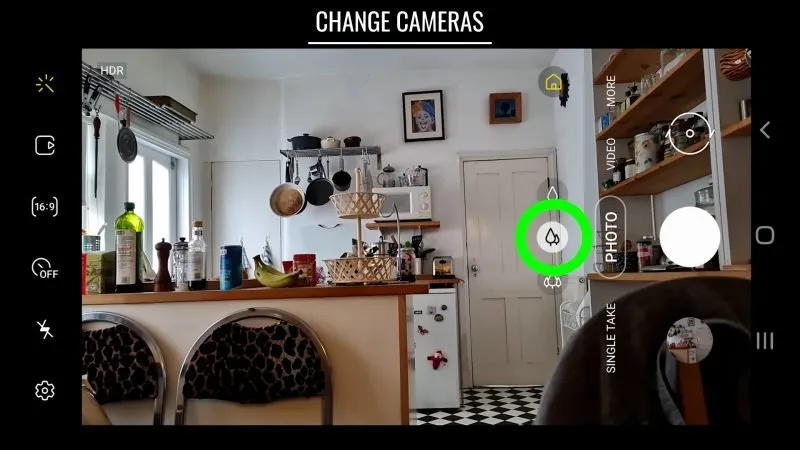
همزمان، منویی از گزینههای مختلف بزرگنمایی باز میشود که به شما اجازه میدهد بین آنها انتخاب کنید. با تنظیم زوم به حداکثر مقدار، تراکم پیکسلی بیشتری را مشاهده خواهید کرد. همچنین، میتوانید با استفاده از دو انگشت و به صورت همزمان، میزان زوم را بزرگ یا کوچک کنید. در این حالت، یک نوار لغزنده ظاهر میشود که میتوانید با کشیدن انگشت به سمت بالا یا پایین، زوم را به طور دقیقتر تنظیم کنید. اگر قصد عکاسی به صورت عادی را دارید، برای افزایش کیفیت دوربین سامسونگ به شما پیشنهاد میکنیم که حتماً از دوربین اصلی خود در این زمینه بهره ببرید.
سنسور دوربین سلفی
در این بخش از تنظیمات دوربین گوشی سامسونگ، پس از ورود به اپ دوربین، به دنبال آیکونی باشید که معمولاً شبیه به یک دوربین یا یک تصویر با دو فلش مدور است. با لمس این آیکون، دوربین از حالت عقب به دوربین جلو (سلفی) تغییر حالت میدهد. پس از فعالسازی دوربین سلفی، میتوانید از تنظیمات مختلف برای بهبود تصاویر استفاده کنید. این تنظیمات شامل فیلترها، تنظیم نور و حتی حالت زیبایی (Beauty Mode) است که به شما امکان میدهد پیش از ثبت عکس، تغییراتی را روی چهره خود اعمال کنید. برای گرفتن عکس، کافی است دکمه شاتر را لمس کنید. این دکمه معمولاً در وسط پایین صفحهنمایش قرار دارد. برخی از گوشیهای سامسونگ همچنین از قابلیتهایی مانند شاتر صوتی یا لبخند شناسی برای گرفتن عکسهای سلفی نیز به صورت خودکار پشتیبانی میکنند.
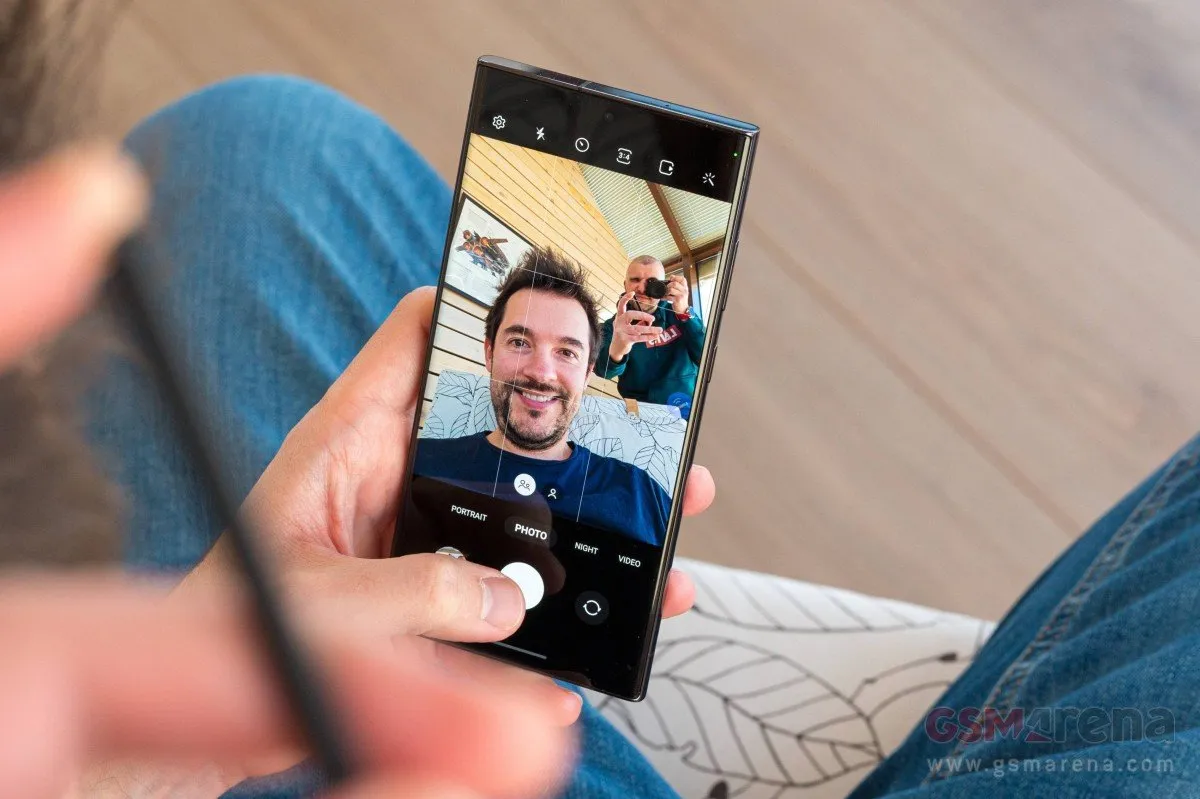
فیلترهای دوربین
در محیط کاربری دوربین گوشیهای سامسونگ، یک ویژگی جذاب به چشم میخورد که تجربه عکاسی و فیلمبرداری شما را دگرگون میکند: آیکون فیلتر، شبیه به یک عصای جادویی. این ابزار قدرتمند، در هر دو حالت تصویربرداری و فیلمبرداری قابل دسترسی است و به شما امکان میدهد با یک لمس ساده، به مجموعهای از فیلترهای متنوع دسترسی پیدا کنید. برای اکتشاف و به کارگیری این فیلترها، کافی است با نوک انگشت خود بر روی نماد مذکور ضربه بزنید و سپس از طیف گستردهای از افکتهای بصری که بلافاصله تصاویر و ویدئوهای شما را متحول میکنند، بهرهمند شوید.
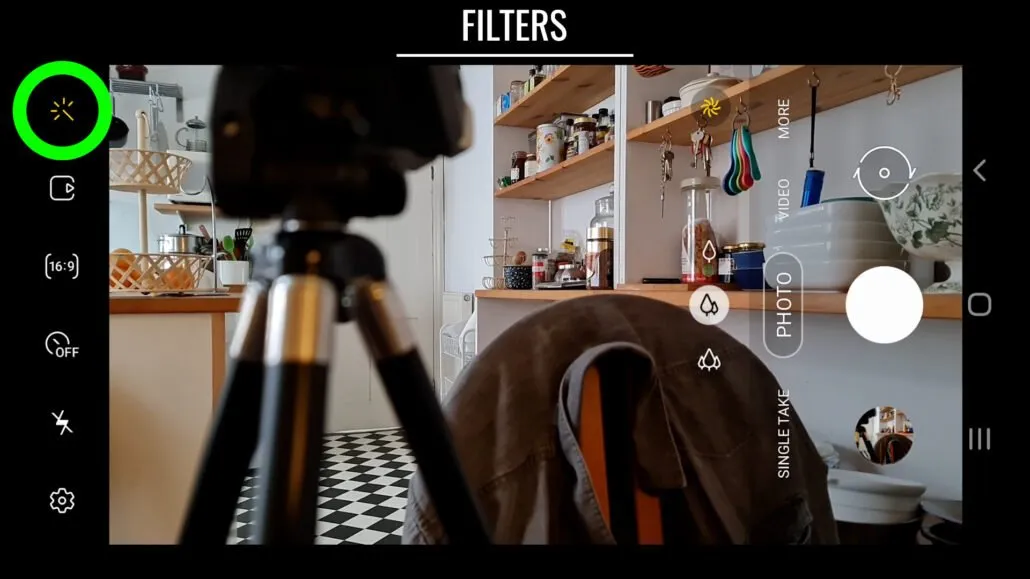
بعد از انتخاب فیلتر مورد نظر، میتوانید شروع به عکاسی کنید. فیلتر انتخاب شده به طور خودکار بر روی تمامی عکسها و ویدیوهایی که در آن جلسه گرفته میشود، اعمال خواهد شد. برای بازگشت به حالت عادی و حذف فیلتر، کافی است دوباره به منوی فیلترها بروید و گزینهی بدون فیلتر یا None را انتخاب کنید. همچنین در بخش فیلترهای من (My Filters)، شما این امکان را خواهید داشت تا یک فیلتر متناسب با سلیقهی خود بسازید.
استفاده از قابلیت موشن (Motion)
استفاده از قابلیت موشن در تنظیمات دوربین گوشی سامسونگ، به شما این امکان را میدهد که عناصر حرکتی را در تصاویر خود ثبت کنید و لحظات را به شکلی پویا و زنده به تصویر بکشید. برای بهرهبرداری از این ویژگی، ابتدا اپلیکیشن دوربین را باز کنید. در مرحله بعد، به دنبال آیکونی به نام موشن با شکلی شبیه یک کلید مخصوص با یک مربع و یک مثلث باشید که معمولاً در بالای صفحه نمایش یا در نوار تنظیمات جانبی قرار دارد. با ضربه زدن بر روی این آیکون، قابلیت موشن فعال میشود. پس از فعالسازی، دوربین شروع به ضبط یک کلیپ کوتاه از لحظات قبل و بعد از زدن دکمه شاتر میکند.
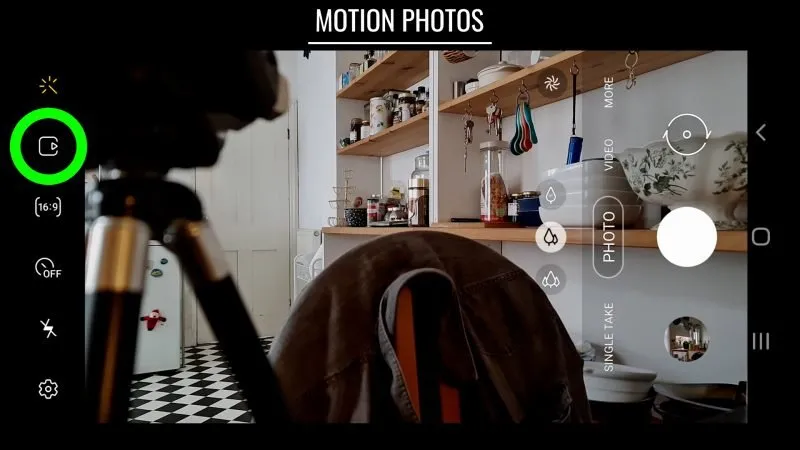
این کار باعث میشود تا شما یک عکس ثابت به همراه یک ویدیوی کوتاه داشته باشید که حرکت را در آن لحظه نشان میدهد. برای مشاهده نتیجه، کافی است به گالری خود بروید و تصویر ثبت شده با قابلیت موشن را انتخاب کنید. سپس، با ضربه زدن بر روی آیکون موشن که معمولاً در گوشه تصویر نمایان میشود، میتوانید کلیپ حرکتی را مشاهده کنید. این ویژگی مخصوصاً برای ثبت لحظات پرتحرک مانند ورزشها، بازی کودکان یا حتی صحنههای طبیعت بسیار کاربردی است.
انتخاب نسبت فریم
برای انتخاب نسبت فریم در تنظیمات دوربین گوشی سامسونگ، پس از باز شدن اپلیکیشن، در قسمت بالای صفحه یا در منوی پایین آیکون تنظیمات یا تنظیمات نسبت فریم را پیدا کنید. این آیکون معمولاً به شکل یک مستطیل یا مربع با اعداد نشاندهنده نسبت فریم است. پس از ضربه زدن روی نماد تنظیمات نسبت فریم، یک منوی جدید باز میشود که شامل گزینههای مختلف نسبت فریم است. این گزینهها ممکن است شامل نسبتهای استاندارد مانند 1:1، 4:3، 16:9، و 19.5:9 باشند. برای انتخاب نسبت فریم مورد نظر، کافی است روی آن ضربه بزنید و تغییرات به صورت زنده در پیشنمایش دوربین نمایش داده میشود.
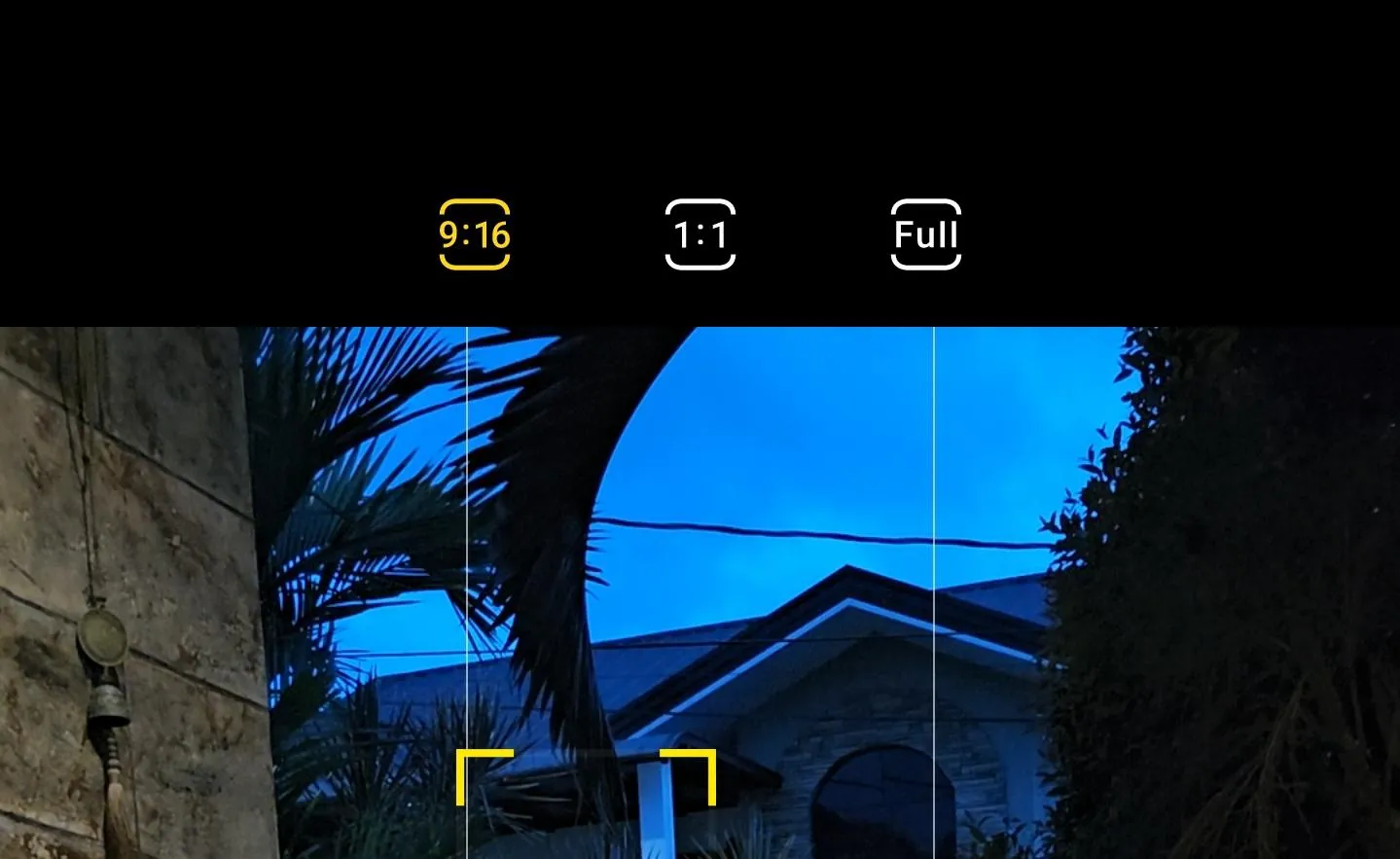
انتخاب نسبت فریم مناسب به شما این امکان را میدهد تا عکسها و ویدیوهای خود را به شکل بهتری برای استفاده در شبکههای اجتماعی، چاپ یا نمایش در دستگاههای مختلف تنظیم کنید. بعد از انتخاب نسبت فریم مورد نظر، میتوانید شروع به عکاسی یا فیلمبرداری کنید. نسبت فریم انتخاب شده به طور خودکار بر روی تمامی عکسها و ویدیوهایی که در آن جلسه گرفته میشود، اعمال خواهد شد. برای بازگشت به نسبت فریم اصلی یا تغییر آن به نسبت دیگری، کافی است دوباره به منوی تنظیمات نسبت فریم بروید.
انتخاب تایمر (شمارش معکوس)
برای استفاده از تایمر در اپلیکیشن دوربین گوشیهای سامسونگ، ابتدا باید وارد برنامه دوربین شوید. در محیط دوربین، به دنبال آیکونی به شکل ساعت باشید که معمولاً در بخش بالایی صفحه نمایش یا در منوی تنظیمات جانبی قرار دارد. با ضربه زدن بر روی این آیکون، گزینههای مختلف تایمر نمایان میشوند. شما میتوانید بین چندین گزینه زمانی مانند 2 ثانیه، 5 ثانیه، یا 10 ثانیه انتخاب کنید. این امکان به شما اجازه میدهد تا زمان کافی برای قرار گرفتن در کادر عکس، تنظیم حالت یا موقعیتیابی دوربین را داشته باشید.
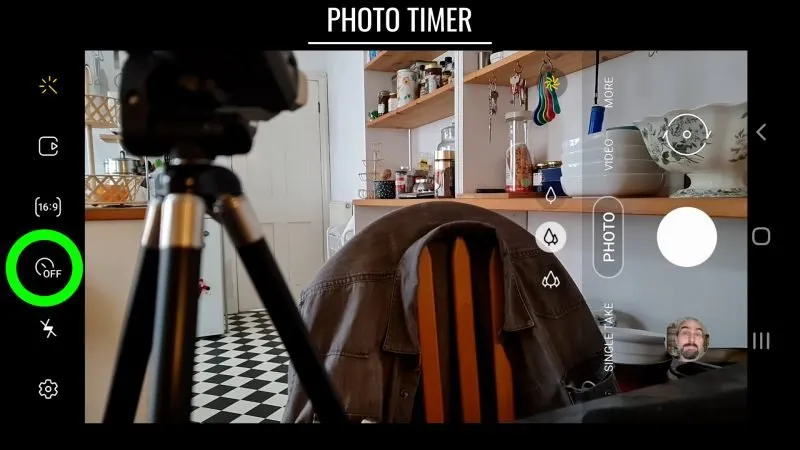
پس از انتخاب زمان مورد نظر، تنظیمات تایمر ذخیره میشود. حالا، هنگامی که شاتر را فشار میدهید، دوربین به تعداد ثانیههای انتخاب شده تأخیر داشته و سپس عکس را میگیرد. این ویژگی برای گرفتن عکسهای گروهی یا سلفیهایی که نیاز به آمادهسازی دارند بسیار مفید است. توجه داشته باشید که ممکن است پس از هر بار استفاده، تایمر به حالت پیشفرض باز گردد یا بر روی تنظیماتی که آخرین بار انتخاب کردهاید باقی میماند.
انتخاب قابلیت HDR
HDR که مخفف High Dynamic Range است، به شما کمک میکند تا جزئیات بیشتری را در مناطق روشن و تاریک عکسهای خود ثبت کنید. در صفحه اصلی دوربین، به دنبال آیکون تنظیمات بگردید که اغلب به شکل یک چرخدنده یا سه نقطه عمودی در گوشه صفحه قرار دارد. روی آن ضربه بزنید تا منوی تنظیمات باز شود. در اینجا، گزینه HDR را پیدا کنید. این گزینه ممکن است به صورت HDR Auto یا HDR On نیز نمایش داده شود.
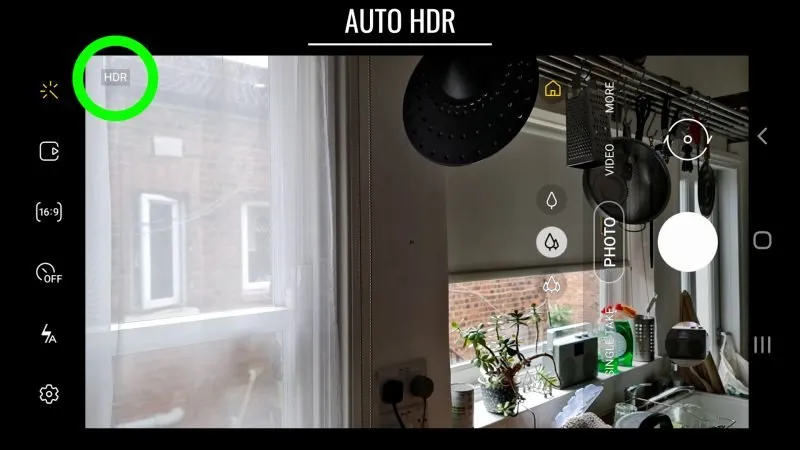
برای فعالسازی، روی گزینه HDR ضربه بزنید تا به حالت On یا Auto تغییر کند. در حالت Auto، دوربین به صورت هوشمندانه تشخیص میدهد که چه زمانی نیاز به استفاده از HDR است و به طور خودکار آن را فعال میکند. اما اگر میخواهید همیشه از HDR استفاده کنید، حالت On را انتخاب کنید.
حالت شب
برای فعال کردن حالت شب در تنظیمات دوربین گوشی سامسونگ، ابتدا برنامه دوربین را باز کنید. معمولاً در این برنامه، حالتهای مختلف عکاسی از قبیل اتوماتیک، پرتره، و شب وجود دارند که به شما امکان میدهند تصاویر بهتری در شرایط نوری مختلف بگیرید. به دنبال گزینهای با عنوان حالت شب (Night Mode) یا نماد ماه و ستارهها در نوار حالتها، که معمولاً در پایین صفحه نمایش قرار دارد، بگردید. ممکن است لازم باشد به چپ یا راست بکشید تا این حالت را پیدا کنید. پس از یافتن حالت شب، روی آن ضربه بزنید تا فعال شود.
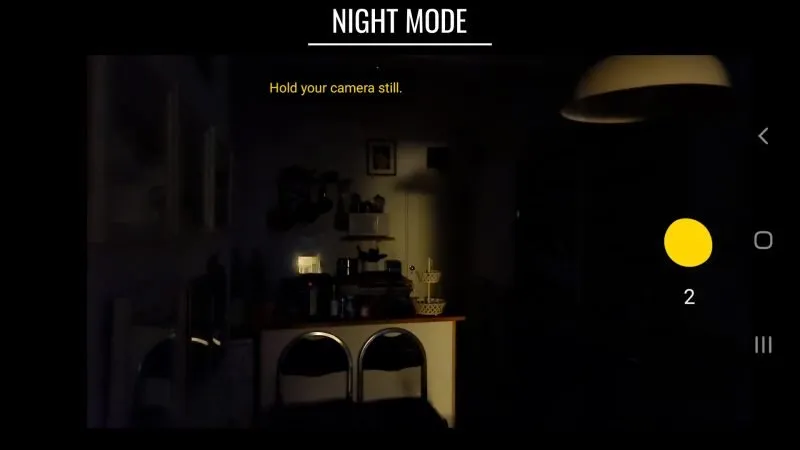
در این حالت، دوربین تلاش میکند تا با استفاده از تکنیکهایی مانند افزایش زمان نوردهی و بهبود پردازش تصویر، عکسهای روشنتر و واضحتری را در شرایط نوری کم فراهم کند. توجه داشته باشید که در حالت شب، بهتر است گوشی را ثابت نگه دارید یا از سهپایه استفاده کنید، چرا که زمان نوردهی بیشتر میتواند منجر به تار شدن عکس در صورت حرکت دوربین شود. پس از فعالسازی و تنظیم دوربین، شاتر را فشار دهید تا عکس گرفته شود. دوربین به صورت خودکار تنظیمات لازم را برای شرایط نوری محیط انجام میدهد تا بهترین عکس ممکن را تحویل دهد.
تنظیمات فوکوس دوربین گوشی سامسونگ
ابتدا، برنامه دوربین را باز کنید. در حالت عکاسی استاندارد، دوربین به صورت خودکار سعی میکند تا بر روی سوژهای که در مرکز صفحه قرار دارد فوکوس کند. برای تغییر فوکوس، صفحه نمایش را لمس کنید تا یک کادر فوکوس ظاهر شود. این کادر نشاندهنده ناحیهای است که دوربین بر روی آن تمرکز خواهد کرد. اگر میخواهید بر روی ناحیهای خاص تمرکز کنید، کادر فوکوس را به آن ناحیه منتقل کنید. این کار را میتوانید با کشیدن کادر فوکوس به سمت ناحیه مورد نظر انجام دهید. دوربین سعی میکند تا به صورت خودکار بر روی ناحیهای که انتخاب کردهاید فوکوس کند.
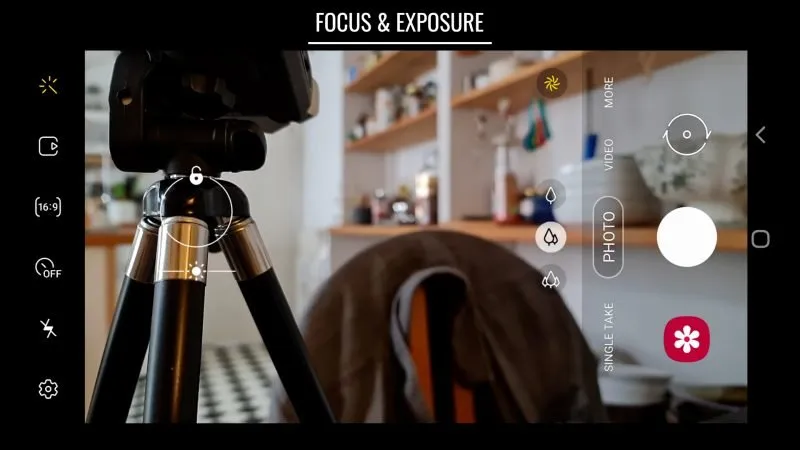
برای قفل کردن فوکوس بر روی یک ناحیه خاص، میتوانید کمی طولانیتر روی صفحه فشار دهید تا کادر فوکوس تغییر رنگ دهد یا نشاندهنده قفل شدن ظاهر شود. این ویژگی به خصوص در مواقعی که سوژه در حال حرکت است یا شما میخواهید از حرکت دوربین جلوگیری کنید، مفید است. برخی از مدلهای دوربین سامسونگ همچنین دارای حالتهای پیشرفتهتر فوکوس مانند Live Focus هستند که به شما امکان میدهد تا عمق میدان را تنظیم کنید. همچنین به یاد داشته باشید که نور و شرایط نورپردازی میتوانند بر کیفیت فوکوس تأثیر بگذارند، بنابراین اطمینان حاصل کنید که سوژه شما به خوبی روشن شده است تا دوربین بتواند به درستی فوکوس کند.
تنظیمات فلش دوربین گوشی سامسونگ
در صفحه اصلی دوربین، به دنبال نماد فلش بگردید که معمولاً به شکل یک رعد و برق کوچک در بالای صفحه یا کنار دکمه شاتر قرار دارد. با ضربه زدن روی این نماد، منوی فلش باز میشود و شما میتوانید از بین چند حالت مختلف انتخاب کنید. در حالت Auto، دوربین به صورت هوشمندانه تشخیص میدهد که آیا نیاز به استفاده از فلش هست یا خیر. این گزینه برای زمانی که مطمئن نیستید فلش لازم است یا نه، بسیار مناسب است. حالت On برای شرایطی که نور محیط بسیار کم است و نیاز به نور اضافی دارید، مناسب است. حالت Torch نیز در برخی مدلها وجود دارد که فلش را به صورت مداوم روشن نگه میدارد. این حالت برای فیلمبرداری یا عکاسی در محیطهای بسیار تاریک کاربرد دارد.

بهترین تنظیمات پرو دوربین سامسونگ برای افزایش کیفیت
تنظیمات پرو (Pro Mode) در دوربین گوشیهای سامسونگ به شما این امکان را میدهد که کنترل کاملی بر روی پارامترهای مختلف عکاسی داشته باشید و کیفیت عکسهای خود را بهبود بخشید. در ادامه، یک سری از بهترین تنظیمات حرفه ای دوربین گوشی سامسونگ بیان میشود:
1. ISO (حساسیت به نور)
- برای جلوگیری از نویز دیجیتال، بهتر است ISO را تا حد ممکن پایین نگه دارید. معمولاً مقدار بین 100 تا 200 مناسب است. در شرایط نوری کم، ممکن است نیاز به افزایش ISO داشته باشید، اما به خاطر داشته باشید که افزایش ISO میتواند نویز تصویر را افزایش دهد.
2. Shutter Speed (سرعت شاتر)
- سرعت شاتر را میتوانید بر اساس شرایط نوری و نوع عکاسی تنظیم کنید. برای عکاسی در نور کم، سرعت شاتر را کاهش دهید (مثلاً 1/30 ثانیه یا کمتر) تا نور بیشتری وارد شود. برای عکاسی از موضوعات متحرک، سرعت شاتر را افزایش دهید (مثلاً 1/500 ثانیه یا بیشتر) تا تصویر واضح و بدون تاری باشد.
3. Aperture (دیافراگم)
- در بیشتر گوشیهای سامسونگ، دیافراگم به صورت خودکار تنظیم میشود. اگر گوشی شما امکان تنظیم دستی دیافراگم را دارد، میتوانید دیافراگم را بازتر کنید (مقدار f کمتر) تا نور بیشتری وارد شود و عمق میدان کمتر شود.
4. White Balance (تعادل سفید)
- تعادل سفید را میتوانید بر اساس شرایط نوری محیط تنظیم کنید. گزینههای مختلفی مانند Auto، Daylight، Cloudy، Tungsten و Fluorescent وجود دارند. انتخاب صحیح تعادل سفید به شما کمک میکند تا رنگها طبیعیتر و واقعیتر به نظر برسند.
5. Exposure Compensation (جبران نوردهی)
- اگر عکسهایتان بیش از حد روشن یا تاریک هستند، میتوانید با استفاده از جبران نوردهی (Exposure Compensation) این مشکل را برطرف کنید. این تنظیم به شما امکان میدهد تا نوردهی را به صورت دقیقتر کنترل کنید.

آیا تنظیمات دوربین گوشی سامسونگ سری a با سری S فرق میکند؟
تنظیمات دوربین گوشیهای سامسونگ سری A و سری S در اصول کلی مشابه هستند، اما سری S با امکانات پیشرفتهتر و کیفیت بالاتر در عکاسی و فیلمبرداری، به عنوان بهترین گوشی سامسونگ شناخته میشود. علاوه بر این، خرید بهترین گوشی سامسونگ سری A نیز با قیمت مناسبتر و امکانات خوب، گزینهای عالی برای کاربران است. بنابراین در خرید گوشی سامسونگ، اگر به دنبال بهترین کیفیت دوربین و عملکرد هستید، سری S انتخاب بهتری است اما اگر بودجه محدودتری دارید و همچنان به دنبال کیفیت مناسب هستید، سری A گزینه خوبی محسوب میشود.
منبع: دیجی کالا مگ











